
John Carter
0
4957
1030
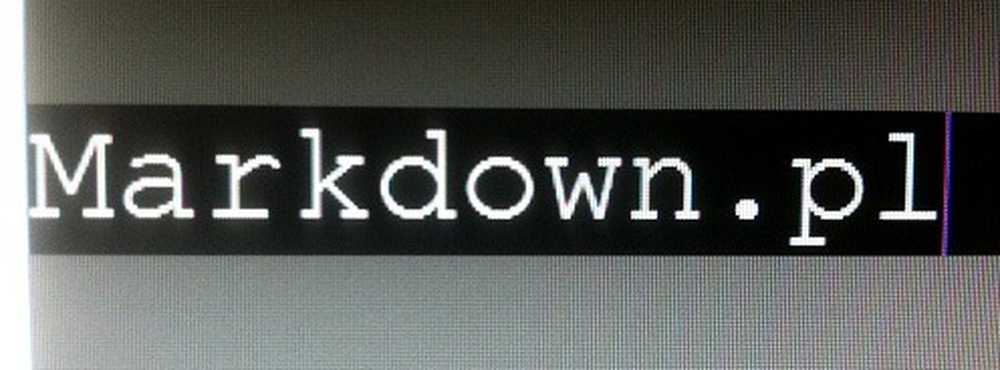
Door de laatste tijd naar een aantal podcasts op Mac-niveau te luisteren, vooral over workflows met de Mac, ben ik een tool tegengekomen die al een tijdje bestaat, maar nog steeds niet erg populair is bij iedereen. De tool heet Markdown en is gemaakt door John Gruber (bekend van Daring Fireball). De beste manier om het uit te leggen is de eerste alinea uit Markdown's beschrijving op de pagina van Mr. Gruber:
Markdown is een tekst-naar-HTML-conversietool voor webschrijvers. Markdown stelt u in staat om te schrijven met behulp van een gemakkelijk te lezen, gemakkelijk te schrijven platte tekstindeling, en vervolgens te converteren naar structureel geldige XHTML (of HTML).
Ja, dat is het in een notendop. Voordat ik begin met het gebruiken van deze geweldige tool op Mac en Windows, vraag je je misschien af wat het nut van zo'n tool eigenlijk is..
Wat is het punt?
In het begin kreeg ik de reden niet om Markdown te gebruiken. Gaaf, je kunt gewoon tekstmateriaal overbrengen naar HTML, maar wie gebruikt er in godsnaam HTML? Als je een webschrijver bent, gebruik je elke dag HTML, of je het nu weet of niet, en als je WordPress of een ander CMS voor langere tijd hebt gebruikt, moet je hoogstwaarschijnlijk wat HTML aanpassen.
Als u WordPress gebruikt, is er niets beters dan dat de WYSIWYG-editor te nuttig wordt met HTML-tags op de achtergrond die in wezen uw indeling vernietigen. Markdown kan u helpen door uw tekstbestand om te zetten in geldige HTML. Hiermee kunt u uw HTML in de HTML-editor plakken, zodat uw moeilijk te winnen formattering behouden blijft. Zo leuk. Advertising
Er is ook iets te zeggen voor de portabiliteit van documenten. HTML is een agnostisch type documentopmaak en kan in vrijwel elke waardeloze webbrowser worden weergegeven. Met het voortdurende gebruik van veel verschillende besturingssystemen en apparaten in het wild (iOS, Android, Blackberry, Windows, Mac, Linux, enz.) Is de behoefte aan een standaardformaat voor tekst hoogst noodzakelijk. Markdown helpt dit mee, doordat je al je notitievorming kunt standaardiseren zonder je op te sluiten in een eigen formaat. Alleen HTML- en txt-bestanden.
Laten we het gebruiken, zullen wij?
Markdown is vrij eenvoudig te gebruiken en als je enige ervaring hebt met het rommelen van software en HTML, zal het een eitje zijn. Markdown is geschreven in Perl, dus als je Perl niet op je Windows-machine hebt, kun je Strawberry Perl hier downloaden en installeren. Als u een Mac-gebruiker bent, is Perl al voor u geïnstalleerd.
Lees Volgende

10 kleine veranderingen om uw huis als thuis te laten voelen

Wat maakt mensen blij? 20 geheimen van "altijd gelukkige" mensen

Hoe u uw overdraagbare vaardigheden kunt verscherpen voor een snelle carrièreswitch
Scroll naar beneden om het artikel verder te lezenGa vervolgens naar Daring Fireball en pak het Markdown.pl-script, pak het uit en plaats het Markdown.pl-bestand in de map die je gaat gebruiken om je invoertekstbestanden te maken en te transformeren.
Nu het leuke gedeelte; leren hoe je de syntaxis gebruikt en je invoertekstbestand maakt.
Markdown-syntaxis
Ik ga in het kort enkele van de meest gebruikte syntaxisfragmenten uitleggen die ervoor zorgen dat je met Markdown niet meer hoeft te werken. Als je de hele shebang wilt, ga dan naar Daring Fireball voor een gedetailleerde lijst van alle aardigheden van de Markdown-syntaxis.
headers
Headers-tags (h1, h2, h3, enz.) Zijn eenvoudig te maken in uw tekstdocument. Om de h1-tag aan te duiden, “onderstrepen” de tekst met het '=' teken: reclame
Dit is een h1-header =================== of gebruik voor h2 het teken '-':
Dit is een h2-header ------------------- U hoeft niet hetzelfde aantal '=' of '-' tekens onder de kop te plaatsen; elk nummer zal de header-tags produceren.
Opsommingstekens en lijsten
Ik denk in kogels en lijsten, dus het is goed dat Markdown ze goed behandelt. Als u een opsommingsteken wilt invoegen, voegt u als volgt een asterisk aan uw regel toe:
* Dit is mijn punt U kunt de '+' of '-' tekens ook als kogels gebruiken.
Bestelde lijsten zijn ook gemakkelijk:
1. Nummer één 2. Nummer twee 3. Nummer drie ... nu heb je het! Als je meerdere paragrafen onder een opsommingsteken of nummer wilt, typ je gewoon de eerste regel van elke alinea of streep je alle regels in als je wilt dat het er leuker uitziet:
1. Hier is het eerste punt dat ik probeer te maken over genummerde lijsten. Overigens zou ik dit waarschijnlijk ook moeten noemen. 2. Het volgende punt Links
Een van mijn favoriete dingen van Markdown is de eenvoudige manier om links in te voegen. Ten eerste, beugel het woord of de zin die u zou willen zijn “clickable” en volg dat met een hiërarchische URL:
[klik hier] (http://www.google.com/) Uitvoer naar HTML
Nadat u uw tekstbestand hebt gemaakt, is het nu tijd om het door te geven aan het Markdown.pl-script om uw HTML-uitvoer te produceren. Als u geen tekstbestand hebt gemaakt om te testen, kunt u het snelle tekstbestand downloaden dat ik heb gemaakt om het uit te proberen.
Plaats uw tekstbestand in dezelfde map als het Markdown.pl-script (u kunt de argumenten met het juiste pad doorgeven als u dat wilt, dit is gewoon om het gemakkelijker te maken). Nadat dat is gedaan, opent u uw opdrachtprompt in Windows of uw terminal op uw Mac of Linux en navigeert u naar de map met uw invoerbestand.
Als u de uitvoer rechtstreeks in het terminalvenster wilt maken, gebruikt u de volgende opdracht:
perl Markdown.pl input.txt
Dit zal dan het tekstbestand parsen en de geldige HTML-markering naar de terminal uitvoeren. Als u wilt dat de uitgang naar een volledig apart HTML-bestand wordt gestuurd, voert u de volgende opdracht in: Adverteren
perl Markdown.pl input.txt> output.html
Hiermee wordt het HTML-bestand gemaakt output.html in welke directory je je op dat moment bevindt.
Inpakken
Laat ik alleen zeggen dat als je denkt dat Markdown interessant is en het nut ervan begrijpt, ik ten zeerste suggereer dat als je iets schrijft, je het met Markdow moet schrijven
n syntaxis. Het is platformonafhankelijk, open source, gratis en compatibel met alles. Voor mij is het een game-wisselaar en ik heb het gevoel dat ik een beetje achteropkom in het niet eerder gebruiken. Nogmaals, er is veel meer in de syntaxis dan ik hier heb gemarkeerd, dus bekijk Daring Fireball voor meer informatie.
Overigens heb ik dit hele artikel met Markdown geschreven en als je de syntaxis wilt zien, kun je die hier downloaden.











